Comment trouver le numéro de série ou l'IMEI pour votre iPhone ou votre iPad

Votre appareil iOS est associé à plusieurs identificateurs numériques. Deux des plus importants sont le numéro de série de l'appareil et le numéro IMEI (International Mobile Station Equipment Identity). Vous pouvez utiliser à la fois pour identifier votre téléphone lorsque vous planifiez des réparations, activer ou désactiver des périphériques, ou même signaler un périphérique perdu ou volé.
C'est une bonne idée de regarder ces chiffres maintenant, avant d'avoir un problème, et écrivez-les, afin que vous puissiez les référencer plus tard. Voici comment.
Sur votre appareil iOS, lancez votre application Paramètres. Sur la page Paramètres principale, appuyez sur Général.
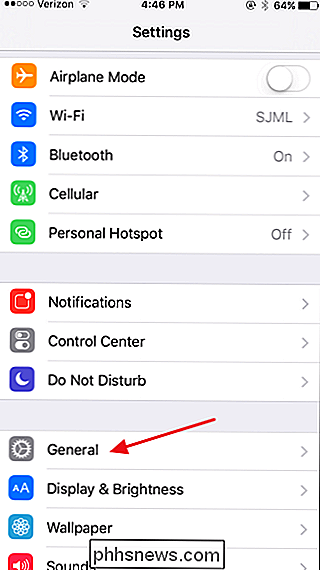
Sur la page Paramètres généraux, appuyez sur À propos de
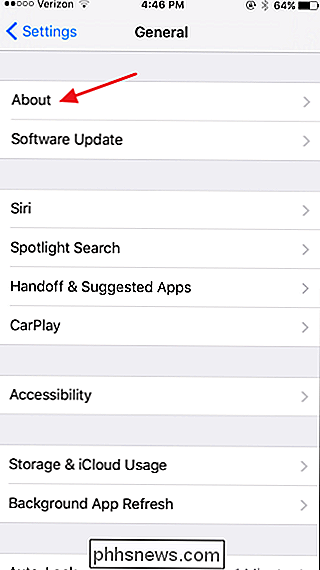
Sur la page À propos de, faites défiler vers le bas et le numéro de série et le numéro IMEI s'affichent. Sur les appareils dotés d'un écran de 6 "ou plus, l'IMEI s'affiche: sur les appareils dotés d'un écran plus petit, le numéro peut être tronqué sur le côté droit, mais vous pouvez appuyer dessus pour afficher le nombre entier. > Une fois que vous les avez trouvés, écrivez simplement ces numéros pour référence future et collez-les dans un endroit sûr. Encore mieux, prenez une capture d'écran de cette page (boutons Home + Power) et envoyez-la à un autre appareil. si votre téléphone est endommagé ou perdu.
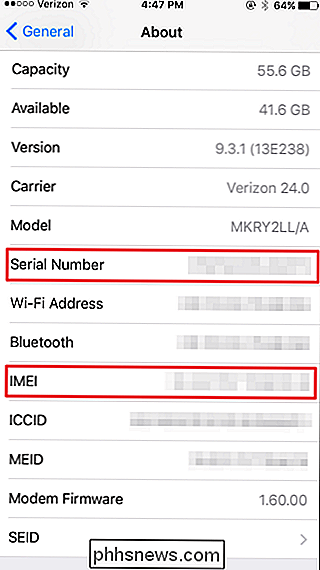

Les nouveaux affichages de densité de pixels sont courants sur les nouveaux PC Windows, comme sur les smartphones, tablettes et Mac . Mais faites attention à ce que vous souhaitez: de nombreuses applications de bureau ont toujours des problèmes avec les affichages à haute résolution. Windows offre depuis longtemps une prise en charge DPI, mais de nombreuses applications de bureau Windows n'en ont jamais profité.

Comment tirer le meilleur parti de votre sonnette
La sonnette fonctionne comme n'importe quelle autre sonnette, mais est équipée d'une caméra vidéo qui peut vous avertir des mouvements et des pressions sur les boutons. Bien qu'il s'agisse d'un appareil plutôt basique, il y a certainement quelques caractéristiques et astuces que vous n'auriez pas pu connaître.



